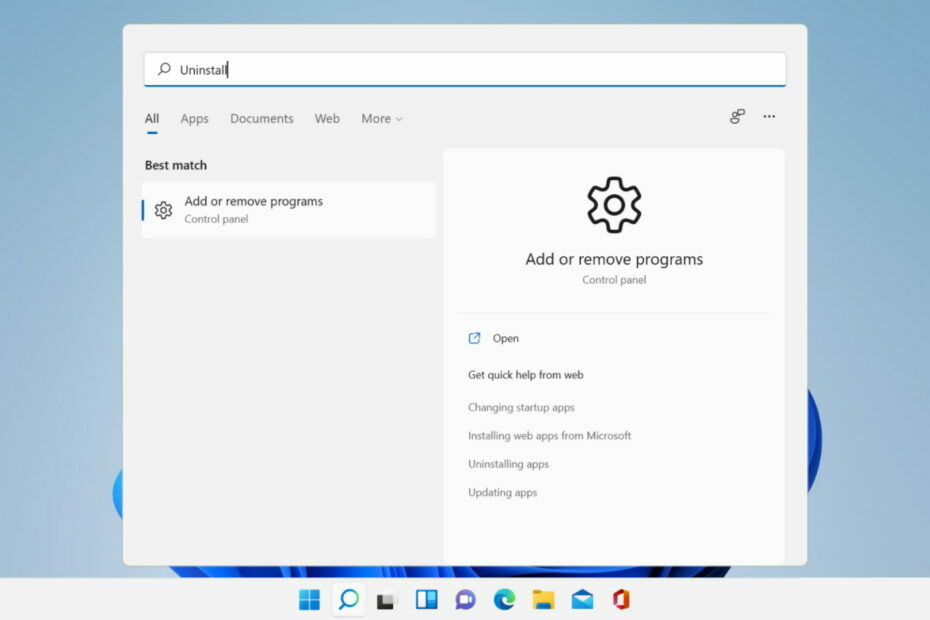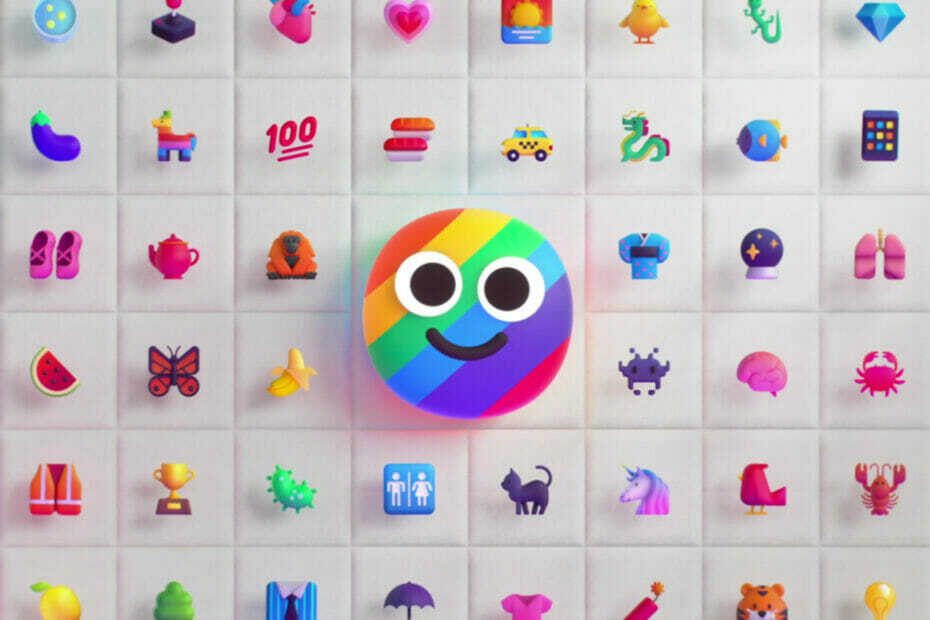- Si vous rencontrez une erreur Rufus sur Windows 11, assurez-vous que vous utilisez la bonne version.
- Parfois, l'ancienne version fonctionne mieux, vous voudrez peut-être l'essayer.
- L'utilisation de certains raccourcis dans Rufus peut vous aider à contourner ce message d'erreur.
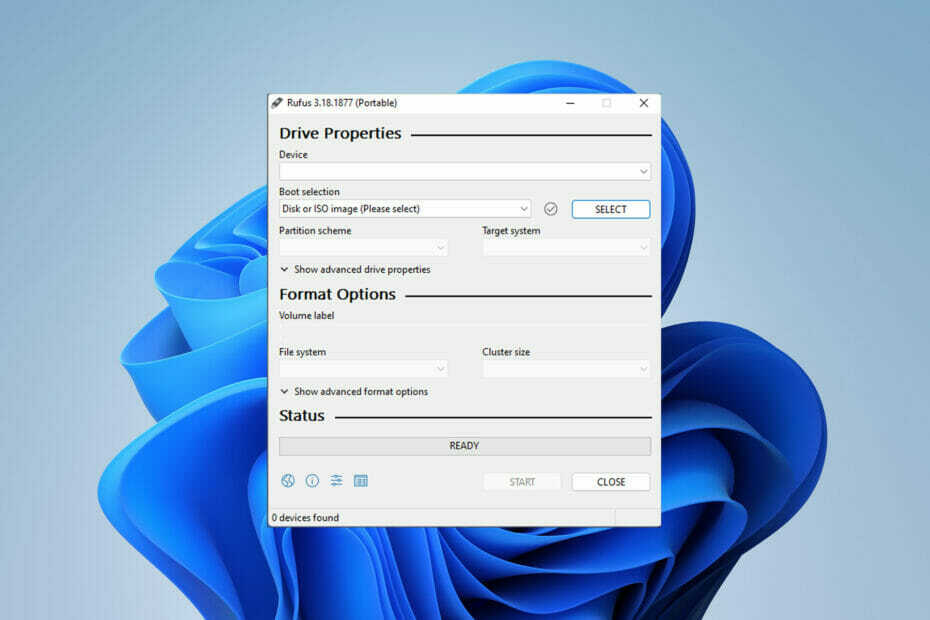
XINSTALLER EN CLIQUANT SUR LE FICHIER DE TÉLÉCHARGEMENT
Ce logiciel réparera les erreurs informatiques courantes, vous protégera contre la perte de fichiers, les logiciels malveillants, les pannes matérielles et optimisera votre PC pour des performances maximales. Résolvez les problèmes de PC et supprimez les virus maintenant en 3 étapes faciles :
- Télécharger l'outil de réparation Restoro PC qui vient avec des technologies brevetées (brevet disponible ici).
- Cliquez sur Lancer l'analyse pour trouver les problèmes Windows qui pourraient causer des problèmes au PC.
- Cliquez sur Tout réparer pour résoudre les problèmes affectant la sécurité et les performances de votre ordinateur
- Restoro a été téléchargé par 0 lecteurs ce mois-ci.
Rufus est un excellent outil pour créer un support d'installation amorçable, et beaucoup l'utilisent pour effectuer une installation propre de Windows sur leur PC. Cependant, de nombreux utilisateurs ont signalé une erreur Rufus sur Windows 11.
Ces erreurs vous empêcheront de créer un support d'installation, vous empêchant ainsi d'installer Windows 11 ou tout autre système d'exploitation.
Heureusement, la résolution de ces problèmes est relativement simple, et dans le guide d'aujourd'hui, nous allons vous montrer les meilleures méthodes que vous pouvez utiliser pour résoudre ce problème.
Pourquoi une erreur indéterminée lors du formatage dans Rufus apparaît-elle sur Windows 11 ?
Il y a plusieurs raisons à cela, et dans la plupart des cas, c'est juste un problème dans le logiciel qui cause ce problème.
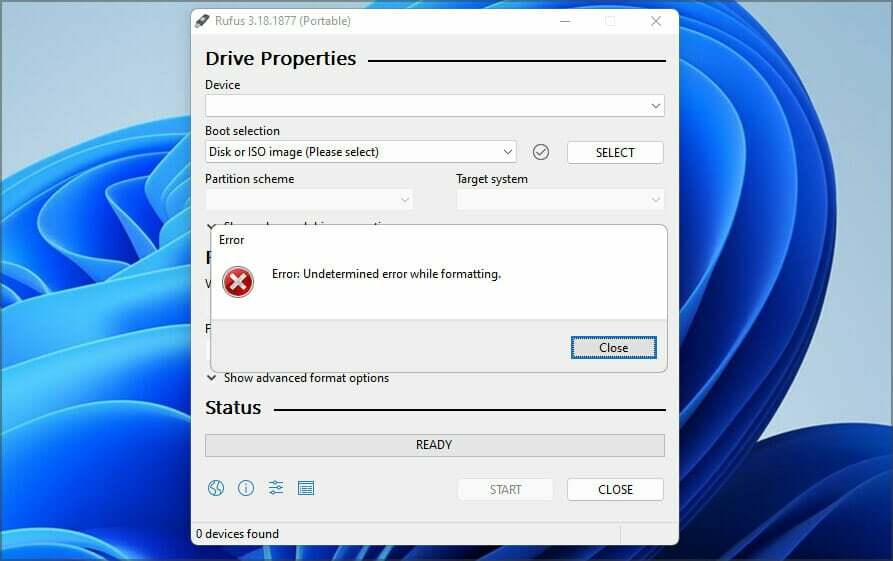
Vous pouvez résoudre ce problème en mettant à jour le logiciel ou, dans certains cas, en revenant à l'ancienne version. Beaucoup ont signalé des problèmes avec la version du Windows Store, vous voudrez peut-être éviter de l'utiliser.
Le logiciel dispose également de quelques fonctionnalités cachées que vous pouvez utiliser pour vous aider à contourner facilement l'erreur de formatage.
Les développeurs connaissent ce problème et travaillent dur pour le résoudre, mais jusqu'à ce que le correctif soit publié, vous pouvez essayer d'utiliser les solutions mentionnées dans ce guide.
Comment puis-je corriger l'erreur Rufus lors de la création du support d'installation de Windows 11 ?
1. Utiliser la version Win32 de Rufus
- Naviguez vers le Site Web Rufus.
- Sélectionnez la version que vous souhaitez utiliser.
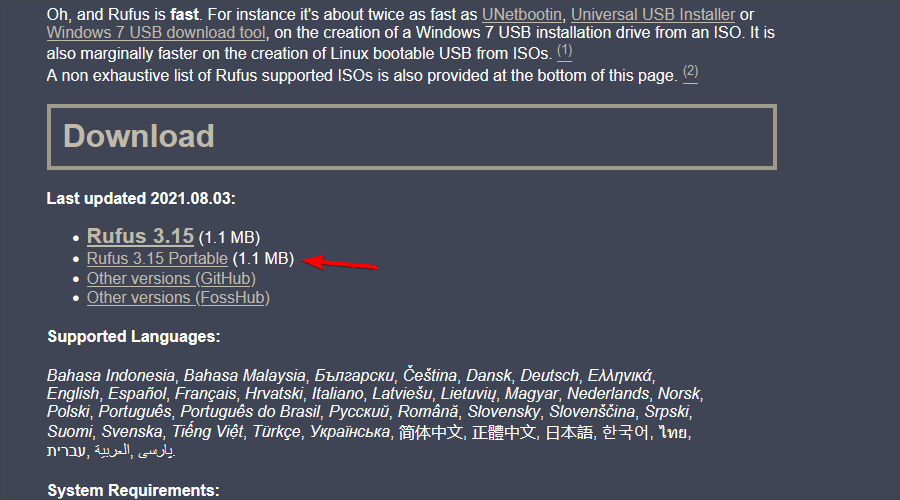
- Exécutez le logiciel et vérifiez si le problème persiste.
De nombreux utilisateurs ont signalé des problèmes avec la version du Microsoft Store, mais après être passé à la version Win32 du logiciel, le problème a disparu, alors assurez-vous de l'essayer.
2. Utiliser l'ancienne version de Rufus
- Naviguez vers le Page d'index de téléchargement de Rufus.
- Sélectionnez l'ancienne version de Rufus, comme la 3.14 par exemple.

- Attendez que le téléchargement se termine.
- Exécutez l'application et essayez à nouveau de créer le support d'installation.
L'application la plus récente n'est pas toujours la meilleure, et peu d'utilisateurs ont signalé que le passage à une version plus ancienne résolvait le problème pour eux, vous pouvez donc essayer cela.
3. Utilisez les raccourcis dans Rufus
- Démarrer Rufus.
- Configurez vos paramètres.
- Appuyez maintenant sur Autre + ,. Vous recevrez un message disant Verrouillage exclusif du lecteur USB désactivé.
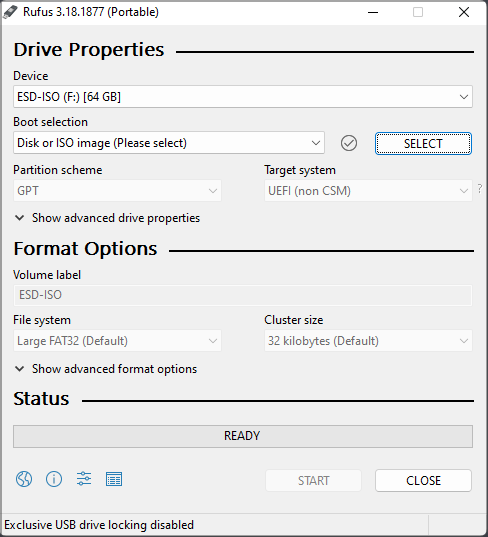
- Cliquez maintenant Démarrer pour créer votre clé USB.
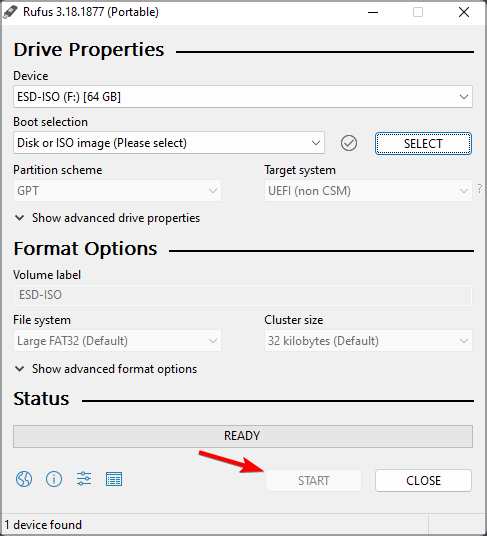
Conseil d'expert: Certains problèmes de PC sont difficiles à résoudre, en particulier lorsqu'il s'agit de référentiels corrompus ou de fichiers Windows manquants. Si vous rencontrez des problèmes pour corriger une erreur, votre système peut être partiellement endommagé. Nous vous recommandons d'installer Restoro, un outil qui analysera votre machine et identifiera le problème.
Cliquez ici pour télécharger et commencer à réparer.
Les utilisateurs ont également déclaré utiliser Autre + Z et Autre + V raccourcis, vous pouvez donc les essayer également.
4. Fermer explorer.exe
- Commencez Rufus.
- Appuyez maintenant sur Ctrl + Changement + Esc ouvrir Gestionnaire des tâches.
- Naviguez vers le Des détails languette. Sélectionner explorer.exe et cliquez sur Tâche finale.
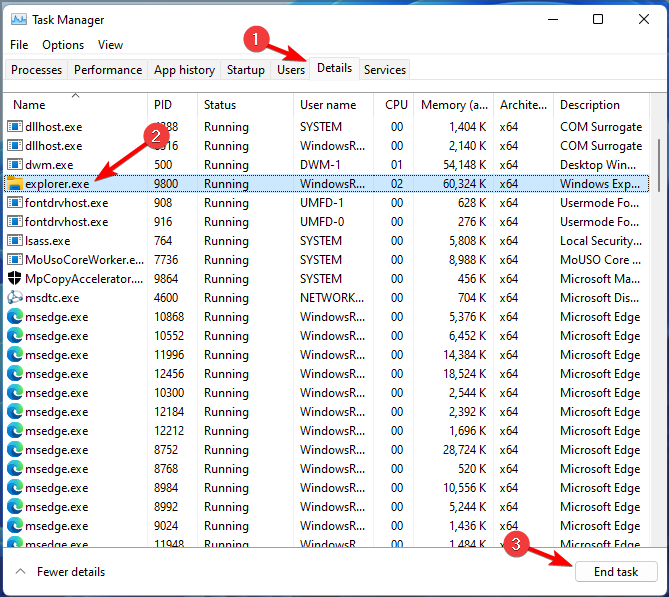
- Cliquer sur Processus final pour confirmer que vous souhaitez fermer le processus.
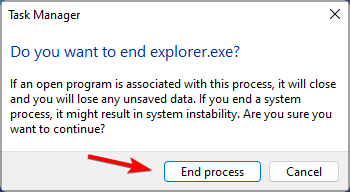
- Utiliser Autre + Languette raccourci pour accéder à Rufus et essayer de créer un lecteur amorçable.
- Utilisez à nouveau le même raccourci pour revenir à Gestionnaire des tâches. Aller à Fichier et sélectionnez Exécuter une nouvelle tâche.
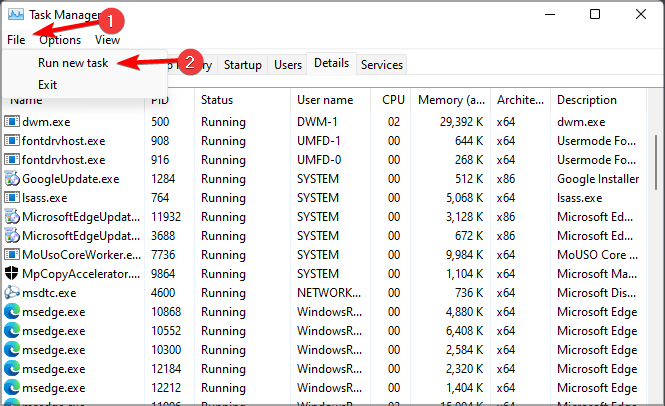
- Entrer explorateur et cliquez sur d'accord.

- 5 meilleures alternatives WinToUSB pour Windows 10/11 [Guide 2022]
- Comment réinstaller Windows 11 [fichier ISO/support d'installation]
- Correction: erreur d'activation de Windows 0x87e10bc6 sur Windows 11
5. Utilisez diskpart pour formater votre clé USB
REMARQUE
Le processus suivant peut entraîner une perte permanente de fichiers, alors assurez-vous de sélectionner le bon lecteur à formater. Si vous sélectionnez le mauvais fichier, vous supprimerez tous vos fichiers, alors redoublez de prudence.
- presse les fenêtres clé + X et sélectionnez Terminal Windows (administrateur).

- Entrez exécuter le partie de disque commander.
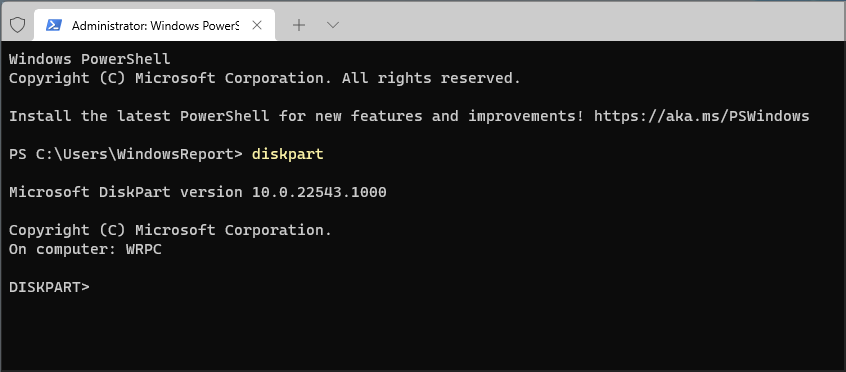
- Entrez maintenant disque de liste. Localisez votre clé USB. Il est crucial d'identifier correctement votre lecteur flash, sinon vous risquez de provoquer une perte permanente de fichiers.
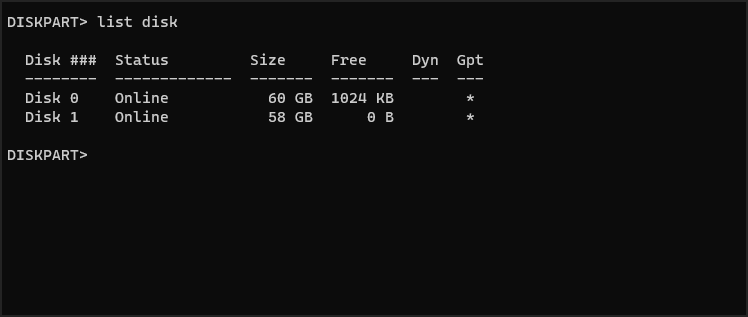
- Entrer sélectionner le disque 1 pour sélectionner votre lecteur flash. Gardez à l'esprit que sur notre PC, le lecteur flash a été attribué au disque 1. Sur votre PC, il peut être étiqueté par un numéro différent.
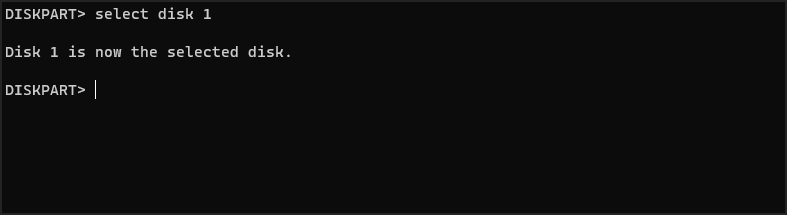
- Exécutez maintenant les commandes suivantes une par une :
nettoyer
créer une partition primaire
sélectionner la partition 1
actif
format fs=FAT32 rapide
attribuer
sortir
sortir - Après cela, démarrez Rufus et essayez de créer votre support d'installation.
Si cette méthode vous semble trop compliquée, il est possible d'utiliser des solutions tierces pour obtenir des résultats similaires.
Il existe de nombreux outils qui peuvent le faire, mais nous vous suggérons d'utiliser Assistant de partition Aomei car il offre une grande fonctionnalité et une facilité d'utilisation.
Rufus prend-il en charge Windows 11 ?
Oui, Rufus fonctionne sur toutes les versions de Windows, y compris la dernière, vous pouvez donc l'utiliser sans aucun problème.
Le logiciel est également entièrement capable de création d'un lecteur Windows 11 amorçable, donc si vous voulez mettre à niveau, vous voudrez peut-être essayer Rufus.
Peu d'utilisateurs ont signalé des problèmes avec Rufus et Windows 11 qui les empêchaient de créer le support d'installation, mais j'espère que vous avez réussi à les réparer en utilisant les solutions que nous avons mentionnées au dessus.
Ce ne sont là que quelques solutions que vous pouvez essayer si vous obtenez une erreur Rufus sur Windows 11 en essayant de formater votre clé USB.
Pour en savoir plus sur ce logiciel et pourquoi il est si utile, nous vous suggérons de lire notre guide sur comment installer Windows 11 sur des PC avec un BIOS hérité pour plus d'informations.
Avez-vous résolu ce problème par vous-même avec une autre solution? Si tel est le cas, n'hésitez pas à partager votre solution avec nous dans la section des commentaires ci-dessous.
 Vous avez toujours des problèmes ?Corrigez-les avec cet outil :
Vous avez toujours des problèmes ?Corrigez-les avec cet outil :
- Téléchargez cet outil de réparation de PC noté Excellent sur TrustPilot.com (le téléchargement commence sur cette page).
- Cliquez sur Lancer l'analyse pour trouver les problèmes Windows qui pourraient causer des problèmes au PC.
- Cliquez sur Tout réparer pour résoudre les problèmes avec les technologies brevetées (Remise exclusive pour nos lecteurs).
Restoro a été téléchargé par 0 lecteurs ce mois-ci.